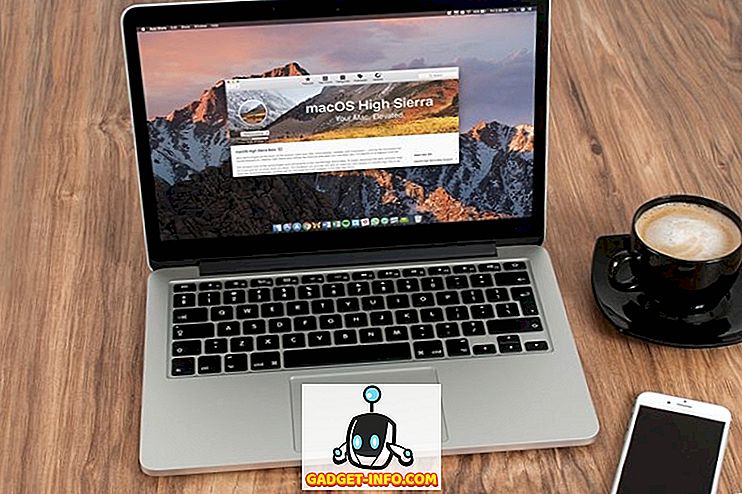Samsung Galaxy S9 และ S9 + เป็นเรือธงล่าสุดที่ได้รับความสนใจจากวารสารเทคโนโลยีในช่วงไม่กี่สัปดาห์ที่ผ่านมา ตัวประมวลผลที่รวดเร็วที่เห็นได้ชัดการติดตั้งกล้องตัวแรกของอุตสาหกรรมที่มีรูรับแสงที่หลากหลายและแน่นอนว่าการวางตำแหน่งของเซ็นเซอร์ลายนิ้วมือที่สะดวกสบายยิ่งขึ้นนั้นเป็นสิ่งที่เกิดขึ้นจากการเปลี่ยนแปลงของอุปกรณ์ใหม่
อย่างไรก็ตามถ้าคุณขุดไปรอบ ๆ UI ของ Galaxy S9 คุณจะสังเกตเห็นว่ามีการเปลี่ยนแปลงใหม่ ๆ ที่ค่อนข้างดี แต่ก็ไม่ใช่ว่าทั้งหมดจะมีประสิทธิผลอย่างแท้จริงเนื่องจากฟีเจอร์ใหม่บางอย่างดูเหมือนจะเป็นลูกเล่น (ฉันชี้ไปที่คุณ), AR Emoji) ลองมาดูกันที่เทคนิคและคุณสมบัติของซอฟต์แวร์ใหม่ที่เปิดตัวโดย Galaxy S9 คุณควรลองอย่างแน่นอนหากคุณซื้อเรือธงรุ่นล่าสุดของ Samsung
15 คุณสมบัติและเทคนิคเด็ด ๆ ของ Galaxy Galaxy S9
หมายเหตุ : เราได้ลองคุณสมบัติและลูกเล่นใหม่ ๆ เหล่านี้ทั้งหมดใน Galaxy S9 Plus แต่พวกเขาควรใช้งานได้กับ S9 เช่นกัน
1. รูรับแสงตัวแปรของเซ็นเซอร์กล้อง
หนึ่งในคุณสมบัติที่ดีที่สุดของ Samsung Galaxy S9 คือรูรับแสงผันแปรของเซ็นเซอร์กล้องซึ่งเป็นสิ่งที่ไม่มีข้อเสนอในสมาร์ทโฟนอื่น คุณลักษณะนี้ช่วยให้ผู้ใช้สามารถเลือกระหว่างค่ารูรับแสงสองค่า ได้แก่ f / 1.5 (เหมาะสำหรับการถ่ายภาพที่มีแสงน้อย) และ f / 2.4 (สำหรับการคลิกภาพถ่ายในสภาพแสงปกติ)
หากต้องการเปลี่ยนค่ารูรับแสงเพียง เปิดแอพกล้องแล้วสลับไปที่โหมด Pro เมื่อเปิดโหมด Pro แล้วให้แตะที่ไอคอนเลนส์ซึ่งมีค่ารูรับแสงเขียนอยู่ด้านล่างแล้วกดปุ่มรูปเม็ดยาที่ด้านซ้ายของหน้าจอเพื่อปรับค่ารูรับแสง

ต่อไปนี้เป็นตัวอย่างกล้องสองสามตัวที่แสดงให้เห็นว่าคุณสมบัติรูรับแสงตัวแปรสร้างความแตกต่างในภาพถ่าย


2. AR Make-up Effect ในการถ่ายเซลฟี่
การรวมกันของ AR ในแอพกล้องของ Galaxy S9 ก็คือเอฟเฟกต์การแต่งหน้าซึ่งสามารถนำไปใช้ในแบบเรียลไทม์เพื่อทดสอบผลลัพธ์ของพวกเขา โดยค่าเริ่มต้นผู้ใช้สามารถเลือกระหว่างตัวเลือกเช่นสีปาก, ขนตา, คิ้ว, ฯลฯ ในโหมด Selfie ของแอพกล้อง S9 ของ Galaxy นอกจากนี้ซัมซุงได้ร่วมมือกับ ModiFace เพื่อนำเอฟเฟกต์ AR เครื่องสำอางไปไว้ในแอพกล้อง Galaxy Galaxy S9 และผู้ใช้จะสามารถเข้าถึงได้ในส่วน Bixby Vision เร็ว ๆ นี้
ในการใช้เอฟเฟ็กต์แต่งหน้า AR ให้ เปิดโหมดถ่ายเซลฟี่> แตะที่ไอคอน 'ประกาย' ที่ด้านขวาของหน้าจอ> เลือกตัวกรอง> แตะที่ไอคอนดินสอเพื่อเลือกเอฟเฟ็กต์ AR ตามที่คุณต้องการ

3. Dolby Atmos
ฟีเจอร์พิเศษที่ไม่ได้รับความสนใจมากในช่วงเปิดตัว Galaxy S9 และแคมเปญการตลาดที่ตามมาคือการเพิ่มเทคโนโลยีระบบเสียง Dolby Atmos ให้กับ Galaxy S9 เมื่อเปิดใช้งานคุณสมบัติ Dolby Atmos ช่วยให้เรือธงใหม่ของ Samsung มอบประสบการณ์เสียงเซอร์ราวด์ 360 องศาเพื่อให้ได้เสียงที่ดียิ่งขึ้น ฉันทดสอบการเล่นเสียงใน Galaxy S9 แบบคู่ขนานกับ Galaxy S8 และค้นพบว่าคุณสมบัติ Dolby Atmos บน Galaxy S9 ให้เอาต์พุตเพลงที่ดีกว่ารุ่นก่อน
คุณสามารถเปิดใช้งานคุณสมบัติ Dolby Atmos ได้โดยทำตามขั้นตอนเหล่านี้
- ไปที่ การตั้งค่า> เสียงและการสั่นสะเทือน> คุณภาพเสียงและเอฟเฟกต์

- เลื่อน Dolby Atmos สลับไปที่ตำแหน่ง 'on'

- แตะที่ตัวเลือก Dolby Atmos เพื่อเลือกจากสี่โหมด ได้แก่ อัตโนมัติ, ภาพยนตร์, เพลงและเสียง

4. การบันทึกวิดีโอ 4K ที่ 60fps
กล้องของ Galaxy S9 นั้นเป็นการพัฒนาที่เหนือกว่ารุ่นก่อนอย่างมากและการอัพเกรดที่โดดเด่นอย่างหนึ่งคือความสามารถในการบันทึกวิดีโอ UHD ที่ 60fps ในการบันทึกวิดีโอ UHD ที่ 60fps ให้เปิดเมนูการตั้งค่าของแอพกล้องแล้วแตะที่ตัวเลือก 'ขนาดวิดีโอ' ใต้ส่วนหัว 'กล้องด้านหลัง' เมื่อเลือกตัวเลือก 'UHD (60fps)' โปรดทราบว่าคุณสามารถบันทึกวิดีโอ UHD ได้สูงสุด 5 นาทีที่อัตราเฟรม 60fps

5. สแกนอัจฉริยะ
ซัมซุงได้ติดตั้ง Galaxy S9 พร้อมสามมาตรการรับรองความถูกต้อง ได้แก่ การตรวจจับลายนิ้วมือสแกนม่านตาและปลดล็อคใบหน้า อย่างไรก็ตามถ้าคุณใช้สองตัวหลังคุณอาจรู้ว่าคุณสมบัติไม่น่าเชื่อถือมากในสภาพแสงน้อย เพื่อแก้ไขปัญหานี้ Samsung ได้เปิดตัวคุณสมบัติสแกนอัจฉริยะใน Galaxy S9 ซึ่งรวมข้อมูลม่านตาและการจดจำใบหน้าเพื่อปรับปรุงความเร็วและความแม่นยำของมาตรการรักษาความปลอดภัยช่วยให้สามารถทำงานได้ดีแม้ในสภาพแสงน้อย วิธีเปิดใช้งานคุณสมบัติความปลอดภัย:
- เปิดเมนู การตั้งค่า และแตะที่ตัวเลือก 'ล็อคหน้าจอและความปลอดภัย'

- เปิด 'สแกนอัจฉริยะ' เพื่อลงทะเบียนข้อมูลม่านตาและใบหน้าสแกนเพื่อเปิดใช้งานคุณสมบัติ

6. สร้างแอพคู่สำหรับการดูหน้าจอแยก
ความสามารถในการใช้แอพทั้งสองแบบเคียงข้างกันนั้นยอดเยี่ยมโดยเฉพาะอย่างยิ่งถ้าคุณใช้แอพเป็นประจำ แต่ความยุ่งยากในการเลือกสองแอพจากนั้นจึงเปิดใช้งานคุณสมบัติมัลติทาสก์แบบหลายหน้าต่าง / แยกหน้าจออาจทำให้คุณหงุดหงิดได้ในบางครั้ง Galaxy S9 มีคุณสมบัติที่ดีที่ช่วยให้ผู้ใช้สร้างทางลัดแอปคู่ซึ่งเปิดทั้งสองแอพในรูปแบบหลายหน้าต่างในการแตะ ดังนั้นเราจะตั้งทางลัดคู่แอพได้อย่างไร? เป็นเรื่องง่ายเพียงทำตามขั้นตอนด้านล่าง:
- เปิดสองแอพและย่อให้เล็กสุด ตอนนี้เปิดหนึ่งในแอพและกดปุ่มมัลติทาสกิ้งค้างไว้นาน การทำเช่นนี้จะทำให้ผู้ใช้สามารถเลือกแอพอื่นที่พวกเขาต้องการทำงานมัลติทาสก์ได้

- เมื่อทั้งสองแอปเปิดในรูปแบบหลายหน้าต่างให้ แตะที่ไอคอนรูปสี่เหลี่ยมคางหมูด้วยเครื่องหมาย '+' เพื่อสร้างคู่แอปบนหน้าจอหลัก

7. วิดีโอ Super Slow-Mo
หนึ่งในคุณสมบัติที่มีการโฆษณาอย่างหนักที่สุดของ Galaxy S9 คือความสามารถในการบันทึกวิดีโอ Super Slow-Mo ที่ 960FPS ที่น่าอัศจรรย์ซึ่งบ้าอย่างแท้จริง เรือธงของ Samsung สามารถบันทึกวิดีโอสโลว์โมชั่นมูลค่า 0.2 วินาทีซึ่งถูกขยายไปที่คลิปความยาว 6 วินาทีที่ความละเอียด 720p
ในการใช้คุณสมบัตินี้ให้เปิดแอพกล้องแล้วแตะที่ตัวเลือก 'Super Slow-Mo' ที่ด้านบนของหน้าจอเพื่อเปิดใช้งานคุณสมบัติ คุณสามารถเลือกระหว่างโหมดอัตโนมัติและโหมดแมนนวลเพื่อจับภาพวิดีโอสโลว์โมชั่นเปลี่ยนเพลงพื้นหลังและตั้งค่าวิดีโอช้าเป็นภาพพื้นหลังของสมาร์ทโฟน

อย่างไรก็ตามโปรดทราบว่าคุณลักษณะนี้ทำงานได้ดีที่สุดเฉพาะในสภาพแวดล้อมกลางแจ้งที่มีแสงธรรมชาติที่อุดมสมบูรณ์หรือพื้นที่ในร่มที่มีแสงสว่างมาก
8. AR Emojis
Apple เปิดตัวแนวคิดของ Animojis, Samsung ตอบโต้กับ AR Emojis ใน Galaxy S9 เพราะเหตุใด ในการเล่นกับ AR Emojis ให้เปิดแอพกล้อง Galaxy Galaxy สลับไปที่กล้องเซลฟี่แล้วแตะที่ตัวเลือก 'AR Emoji' ที่ด้านบนของหน้าจอเพื่อเริ่มต้น คุณสามารถเลือกเอฟเฟกต์ AR มากมายเช่นสติกเกอร์วอลล์เปเปอร์แท็กใบหน้าสัตว์ ฯลฯ เพื่อเพิ่มเอฟเฟกต์สนุก ๆ ให้กับตัวคุณ
แต่ส่วนที่ดีที่สุดคืออีโมจิ AR ที่กำหนดเองที่คุณสามารถสร้างได้โดยการแตะที่ปุ่ม 'สร้าง My Emoji' เมื่อคุณถ่ายเซลฟี่เทมเพลตแล้ว AI avatar ของคุณจะถูกสร้างขึ้นซึ่งสีผิวเครื่องแต่งกายและทรงผมสามารถเปลี่ยนได้ตามที่คุณต้องการ นอกจากนี้ AI emojis สามารถบันทึกและแบ่งปันกับเพื่อน ๆ ในระหว่างการสนทนา

9. Live Focus & Selfie Focus
ทุกวันนี้เอฟเฟ็กต์โบเก้และเบลอฉากหลังเป็นที่นิยมและซัมซุงก็รู้ดีเช่นกัน Galaxy S9 ได้นำเอฟเฟ็กต์เบลอฉากหลังในภาพเซลฟี่มาเป็นอย่างดีโดยคลิกที่กล้องด้านหลัง ในการถ่ายภาพเซลฟี่ด้วยเอฟเฟ็กต์โบเก้เพียงแค่เปิดกล้องถ่ายเซลฟี่แล้วเลือกโหมด 'เซลฟี่โฟกัส' เพื่อคลิกภาพที่น่าประทับใจอย่างไรก็ตามอาจจำเป็นต้องปรับระยะทางเล็กน้อย

เมื่อพูดถึงการใช้แบ็คกราวด์เบลอบนจริงกับ Galaxy S9 ฟีเจอร์นี้จะทำงานได้อย่างมีเสน่ห์บนอุปกรณ์เรือธง เพียงเปิดแอพกล้องถ่ายรูปแล้วแตะที่ตัวเลือก 'โฟกัสสด' เพื่อถ่ายภาพซึ่งถูกบันทึกในสองรูปแบบในแกลเลอรี่ ได้แก่ ภาพระยะใกล้พร้อมเอฟเฟกต์เบลอและภาพมุมกว้างโดยไม่ต้องใช้เวทมนตร์โบเก้ คุณสามารถปรับความเข้มของเอฟเฟ็กต์เบลอฉากหลังใน 'Live Focus' ซึ่งเป็นการเพิ่มที่มีประโยชน์

10. การสแกนความปลอดภัยของอุปกรณ์
เราตระหนักดีถึงภัยคุกคามที่ร้ายแรงของมัลแวร์บนสมาร์ทโฟนและบางครั้งการตรวจสอบความปลอดภัยของ Google เองก็ไม่สามารถระบุแอพพลิเคชั่นที่ติดมัลแวร์ได้ใน Play Store เพื่อปกป้องผู้ใช้จากภัยคุกคาม Samsung ได้ติดตั้ง Galaxy S9 พร้อมกับคุณสมบัติความปลอดภัยของอุปกรณ์ที่ขับเคลื่อนโดย McAfee ซึ่งดำเนินการตรวจสอบความปลอดภัยอย่างละเอียดของระบบทั้งหมดและแจ้งให้ผู้ใช้ทราบถึงภัยคุกคามใด ๆ
- หากต้องการเรียกใช้การสแกนเพื่อความปลอดภัยให้ไปที่ การตั้งค่า> การบำรุงรักษาอุปกรณ์

- เลือกตัวเลือก 'ความปลอดภัยของอุปกรณ์' จากบานหน้าต่างด้านล่างและแตะที่ปุ่ม 'สแกนโทรศัพท์'

11. วิสัยทัศน์ Bixby
ซัมซุงได้รวม Google Lens รุ่นที่เรียกว่า 'Bixby Vision' ในแอพกล้องของ Galaxy S9 และทำงานได้ค่อนข้างดี เพียงคลิกที่โลโก้ Bixby Vision ทางด้านซ้ายของหน้าจอที่อยู่เหนือแถบสีดำในแอพกล้องและคุณจะได้รับการต้อนรับด้วยตัวเลือกหกแบบ ได้แก่ ข้อความ (สำหรับการแปลข้อความบนภาพ), รูปภาพ (เพื่อค้นหาภาพที่คล้ายกัน), อาหาร (เพื่อค้นหาข้อมูลเกี่ยวกับจานเช่นจำนวนแคลอรี่ ฯลฯ ), Place, Wine และ QR code scanner ในช่วงเวลาสั้น ๆ ของฉันโดยใช้คุณสมบัติที่ดีฉันพบว่ามันมีประโยชน์อย่างน่าประหลาดใจ

12. เอฟเฟกต์แสงขอบแบบใหม่
คุณสมบัติ Edge Lighting สำหรับแจ้งเตือนผู้ใช้เกี่ยวกับการแจ้งเตือนที่เข้ามานั้นยอดเยี่ยมใน Galaxy S8 แต่ Galaxy S9 ได้ปรับปรุงให้ดีขึ้นโดยนำเอฟเฟกต์แสงที่ใหม่กว่าและการควบคุมที่มากขึ้น ขณะนี้ผู้ใช้สามารถเลือกระหว่างเอฟเฟกต์แสงแวววาวการส่องสว่างขั้นพื้นฐานแบบโมโนโฟลและมัลติคัลเลอร์ นอกจากนี้ผู้ใช้ยังสามารถควบคุมสีของ Edge Lighting ปรับระดับความโปร่งใสและเลือกความกว้างของแถบแสงรอบ ๆ จอแสดงผล
คุณสามารถเข้าถึงคุณสมบัติ Edge Lighting ที่ได้รับการปรับปรุงโดยทำตามขั้นตอนเหล่านี้:
- เปิดเมนู การตั้งค่า > Display Edge Screen

- เปิดใช้งานการสลับ Edge Lighting แตะที่ข้อความและเลือก สไตล์ Edge Lighting

- เลือกเอฟเฟกต์แสงไฟขอบและปรับการตั้งค่า

13. เปิดใช้งานโหมดแนวนอนบนหน้าจอหลัก
เลย์เอาต์ของแอพบนหน้าจอโฮมของสมาร์ทโฟน Android นั้นมักจะอยู่ในแนวตั้งและจะเปลี่ยนเป็นโหมดแนวนอนเมื่อเปิดแอพหรือฟังก์ชั่นการทำงานเท่านั้น มันพิสูจน์ได้ว่าเป็นเรื่องน่ารำคาญถ้าคุณกำลังเล่นเกมหรือดูวิดีโอและต้องย่อให้เล็กสุดแล้วเปลี่ยนตำแหน่งสมาร์ทโฟนของคุณในมือของคุณเพื่อให้ชินกับแนวตั้งของหน้าจอโฮม Galaxy S9 ช่วยบรรเทาได้อย่างมากในเรื่องนี้โดยอนุญาตให้ผู้ใช้เปลี่ยนการวางแนวของหน้าจอหลักเป็นโหมดแนวตั้ง เพียงทำตามขั้นตอนเหล่านี้:
- ไปที่ การตั้งค่า> แสดง> หน้าจอหลัก

- ปิดการใช้งานตัวเลือก ' โหมดภาพเท่านั้น '


14. เพิ่มความไวต่อการสัมผัสขณะใช้งาน Screen Guard
การใช้ตัวป้องกันหน้าจอบนสมาร์ทโฟนอาจใช้เวลาสักครู่ในการทำความคุ้นเคยเนื่องจากเลเยอร์ที่เพิ่มเข้ามาบนหน้าจอต้องใช้ความพยายามอีกเล็กน้อยในการลงทะเบียนอินพุตแบบสัมผัส Galaxy S9 ได้แก้ไขปัญหานี้โดยการแนะนำคุณสมบัติความไวการสัมผัสใหม่ซึ่งช่วยเพิ่มการรับสัญญาณแบบสัมผัสของจอแสดงผลเมื่อใช้ตัวป้องกันหน้าจอ
- หากต้องการเปิดใช้งานคุณสมบัติให้ไปที่ การตั้งค่า > คุณสมบัติขั้นสูง

- เปิดใช้งานการสลับ ความไวการสัมผัส

15. ทางลัดแอป
การกดที่ไอคอนของแอพค้างนาน ๆ ทำให้ผู้ใช้สามารถย้ายแอพเปลี่ยนที่ตั้งหรือถอนการติดตั้งได้ แต่ Galaxy S9 ได้เพิ่มมิติใหม่ให้กับคุณลักษณะนี้ ตอนนี้เมื่อคุณกดไอคอนของแอพค้างไว้ถาดที่ขยายจะเลื่อนออกซึ่งจะช่วยให้ผู้ใช้ดำเนินการกับโฮสต์ของงานที่เกี่ยวข้องที่เกี่ยวข้องกับแอป
ตัวอย่างเช่นหากคุณกดไอคอน YouTube ค้างไว้คุณจะได้รับการควบคุมการเข้าถึงอย่างรวดเร็วสำหรับส่วนการ สมัครรับข้อมูล และ แนวโน้ม บน YouTube และการแตะที่รายการใดรายการหนึ่งจะนำผู้ใช้ไปยังหน้าเว็บที่เกี่ยวข้องโดยตรง ในทำนองเดียวกันในกรณีของ Twitter ผู้ใช้จะได้รับการควบคุมการเข้าถึงอย่างรวดเร็วสำหรับ 'ทวีตใหม่', 'ข้อความใหม่' และตัวเลือกการสแกนรหัส QR โดยไม่ต้องเปิดแอปและค้นหาพวกเขา

สุดยอดคุณสมบัติและลูกเล่นของ Galaxy S9 พยายามหนึ่งแล้วหรือยัง
นั่นคือรายชื่อเคล็ดลับและเทคนิคเด็ด ๆ ของ Galaxy S9 ทั้ง 15 ชิ้น แต่นั่นไม่ใช่จุดจบของคุณสมบัติใหม่ที่อุปกรณ์พกพานำมาใช้ มีการเปลี่ยนแปลงที่น่าสนใจอื่น ๆ เช่นการรองรับ Project Treble (ซึ่งมีขนาดใหญ่เมื่อพิจารณาจากแนวทางที่ช้าของ Samsung ในการเปิดตัวการอัปเดต Android) การรวม Smart Things ช่องการแจ้งเตือนที่ชาญฉลาดและอื่น ๆ อีกมากมาย
คุณคิดอย่างไรกับคุณสมบัติที่เรากล่าวถึงข้างต้น คุณมีคุณสมบัติที่เป็นประโยชน์จริง ๆ ที่ Galaxy S9 นำมาใช้ในใจของคุณหรือไม่? อย่าลังเลที่จะส่งข้อเสนอแนะของคุณในส่วนความคิดเห็นด้านล่างและใช้คุณสมบัติใหม่เหล่านี้เพื่อใช้ประโยชน์สูงสุดจาก Galaxy S9 ใหม่ของคุณ